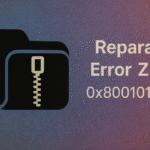Windows 11 24H2: 5 ändringar du kommer att älska NU! 🚀😍
Microsoft meddelade tidigare i år att de skulle släppa Windows 11 24H2 som nästa stora operativsystemuppdatering, som ersätter Windows 12. Uppdateringen är nu här! 🎉 Den kommer med flera intressanta förändringar. Av alla är här de 5 förändringar jag gillade mest i den här nya versionen.
1 Nya komprimerade filformat
Tidigare erbjöd Windows endast begränsade alternativ för att komprimera filer. Varje gång du behövde öppna en icke-ZIP-komprimerad fil, till exempel RAR, var du tvungen att installera ett tredjepartsprogram. Men med Windows 11 23H2-uppdateringen introducerade Microsoft möjligheten att öppna och extrahera ytterligare komprimerade filformat i Windows 11, inklusive TAR- och 7z-arkiv. 📁
Con la actualización de Windows 11 24H2, Microsoft ha añadido la opción de crear archivos 7zip, TAR y Zip. Para explorar las nuevas opciones de compresión, simplemente haz clic derecho sobre un archivo, selecciona “Comprimir a” y verás todas las nuevas opciones que tendrás disponibles. 👍
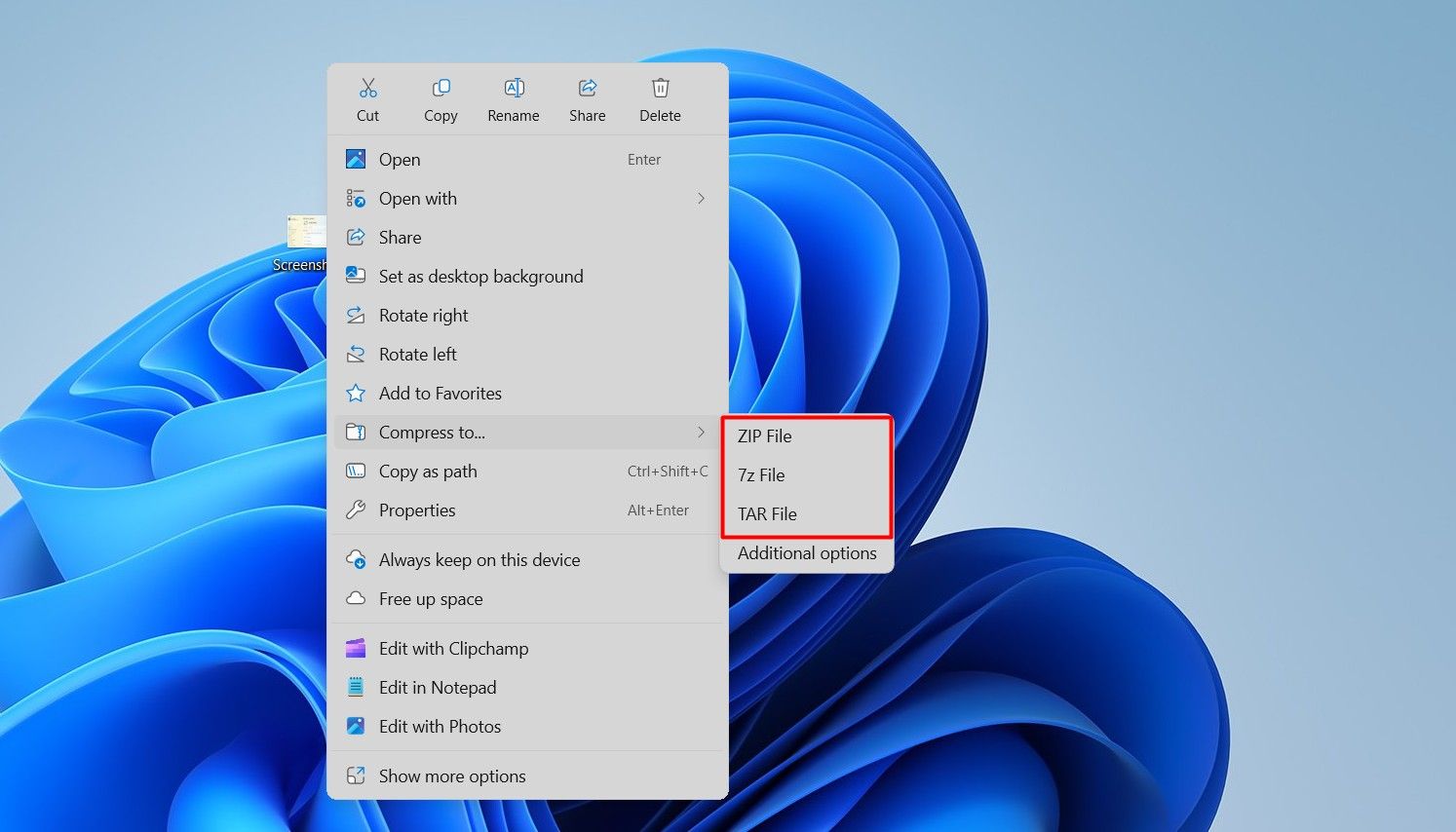
Dessutom kan du klicka på "Ytterligare alternativ" för att ytterligare anpassa din filkomprimering, inklusive att ändra filformat, komprimeringsmetod och komprimeringsnivå. 🔧
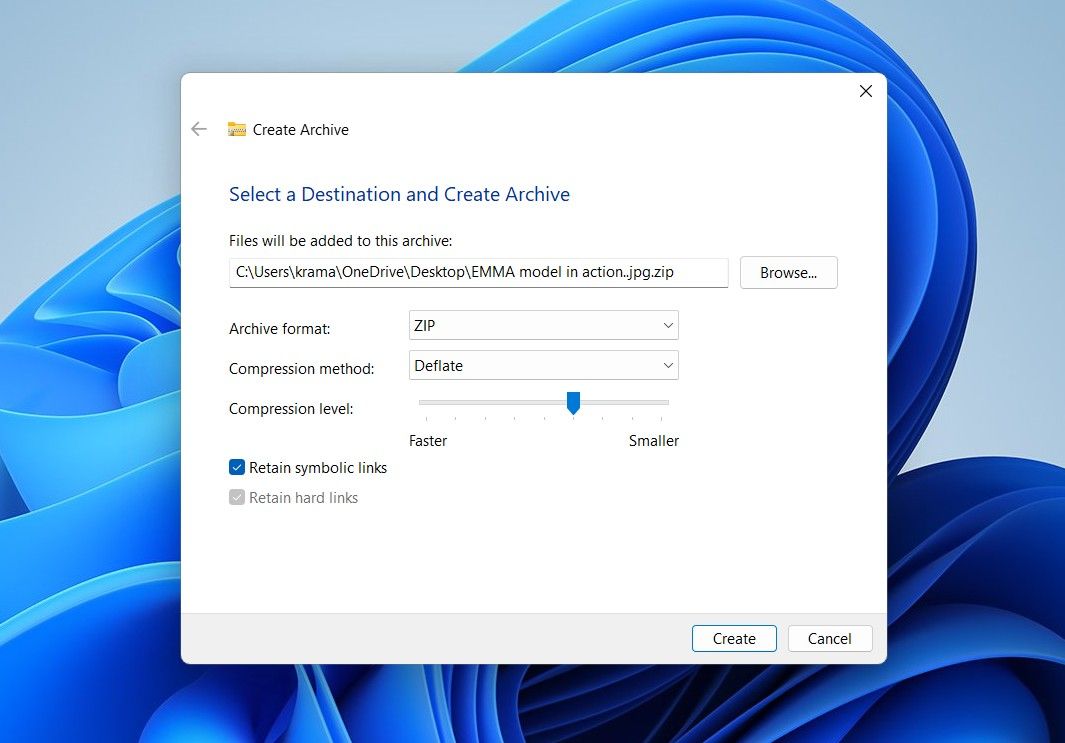
Under mina tester märkte jag dock att när man komprimerar en stor fil tog det längre tid för Windows 11:s komprimeringsverktyg än för WinRAR. Så om du har bråttom kanske du fortfarande föredrar att använda ett komprimeringsverktyg från tredje part tills Microsoft förbättrar hastigheten på sina inbyggda verktyg.
I den tidigare versionen av Windows kunde du bara välja upp till sex snabbåtkomstalternativ, plus ljusstyrka och volymkontroller, från snabbinställningsmenyn. Nu är snabbinställningsmenyn rullningsbar och alla tillgängliga alternativ är utspridda över två sidor. Du behöver inte längre bestämma vilka alternativ du vill behålla eller ta bort! 🙌
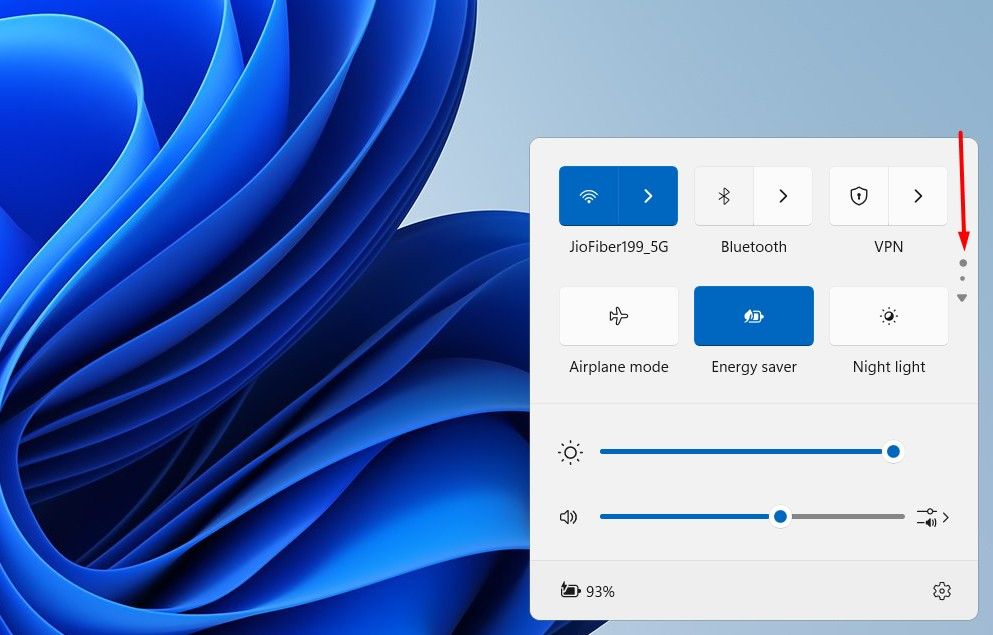
Dessutom, när du klickar på Wi-Fi-alternativet, ser du en uppdateringsikon i det nedre högra hörnet. Den här nya funktionen låter dig uppdatera Wi-Fi-listan utan att behöva stänga av och slå på Wi-Fi igen på din dator. 🔄
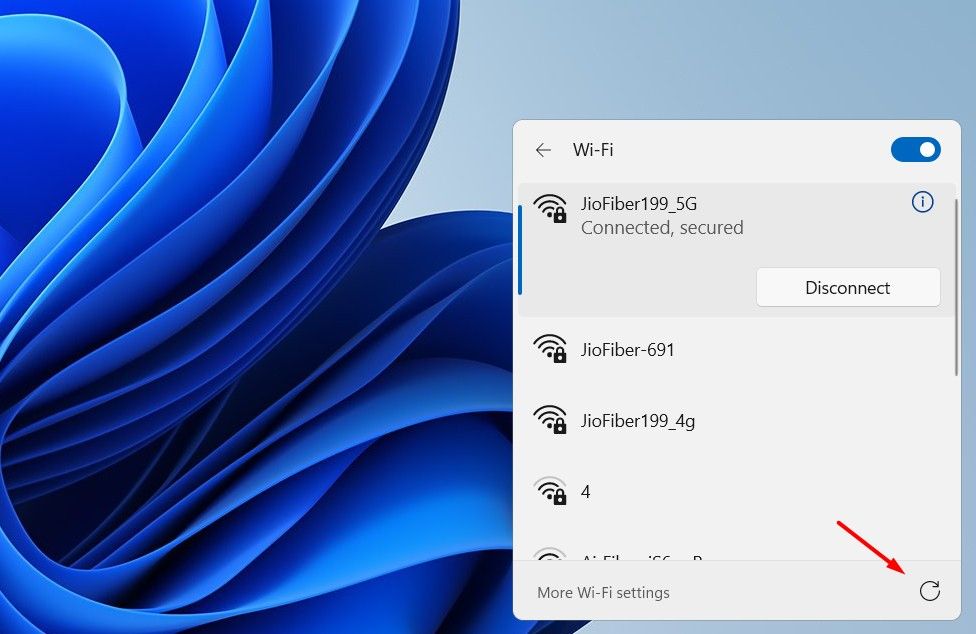
2 Nytt energisparläge
Han läge de ahorro de batería ha sido parte de Windows por un tiempo y está disponible tanto en Windows 11 como en Windows 10. En la última actualización anual, Microsoft ha sustituido el modo de batteribesparing por un nuevo modo de ahorro de energía.
Den största skillnaden mellan de två är att, till skillnad från batterisparläget, som bara fungerar på bärbara datorer, fungerar energisparläget på både bärbara och stationära datorer. Även om energisparläget batteribesparing Den brukade aktiveras automatiskt när den bärbara datorns strömnivå sjönk under 20%, men energisparläget kan aktiveras när som helst, även om enheten är inkopplad. ⚡
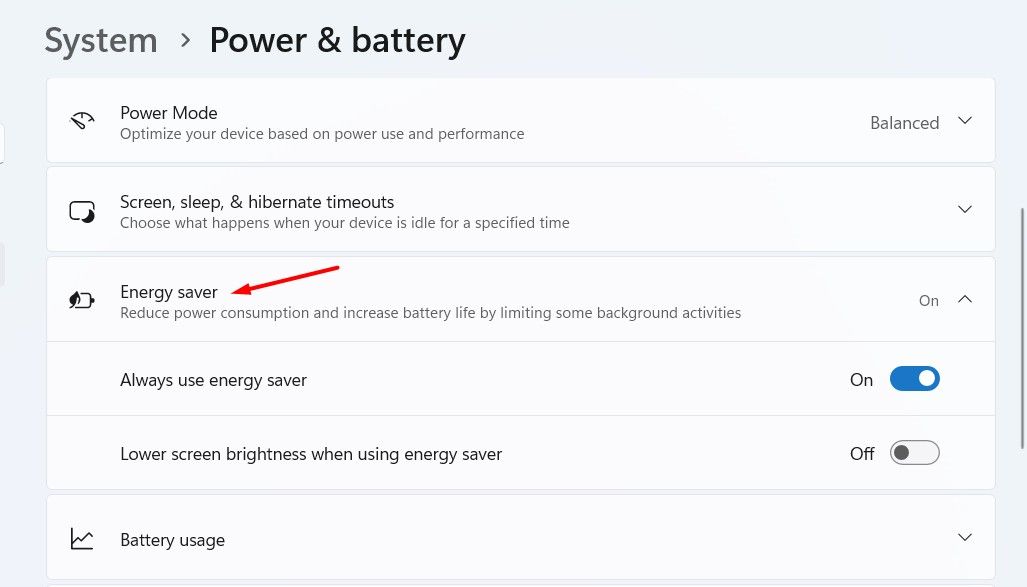
En annan sak att tänka på är att när du aktiverar energisparläget kommer du inte att kunna anpassa dina inställningar för energiläget; det alternativet kommer att inaktiveras. 🚫
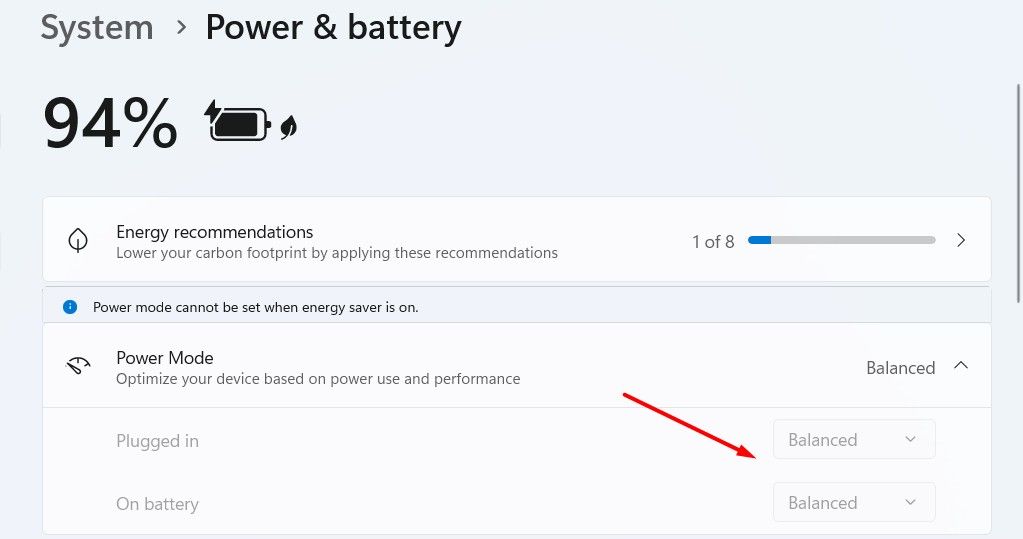
3 Visa Wi-Fi-lösenord
Det rekommenderas alltid att ha ett starkt och komplext Wi-Fi-lösenord för att säkerställa att ingen enkelt kan knäcka det och ansluta till ditt nätverk. Nackdelen med att ha ett komplicerat lösenord är dock att du ibland kan glömma det, vilket kan orsaka problem om du vill ansluta en annan enhet till ditt Wi-Fi. Men nu, med Windows 11 24H2, kan du se lösenordet för Wi-Fi-nätverket du är ansluten till på din dator, plus att du kan få en QR-kod som du kan skanna från en annan enhet för att ansluta till den. 📶
För att komma åt den här funktionen, öppna Inställningar-appen, välj "Nätverk och internet", välj "Wi-Fi", klicka på det anslutna Wi-Fi-nätverket och tryck sedan på knappen "Visa".
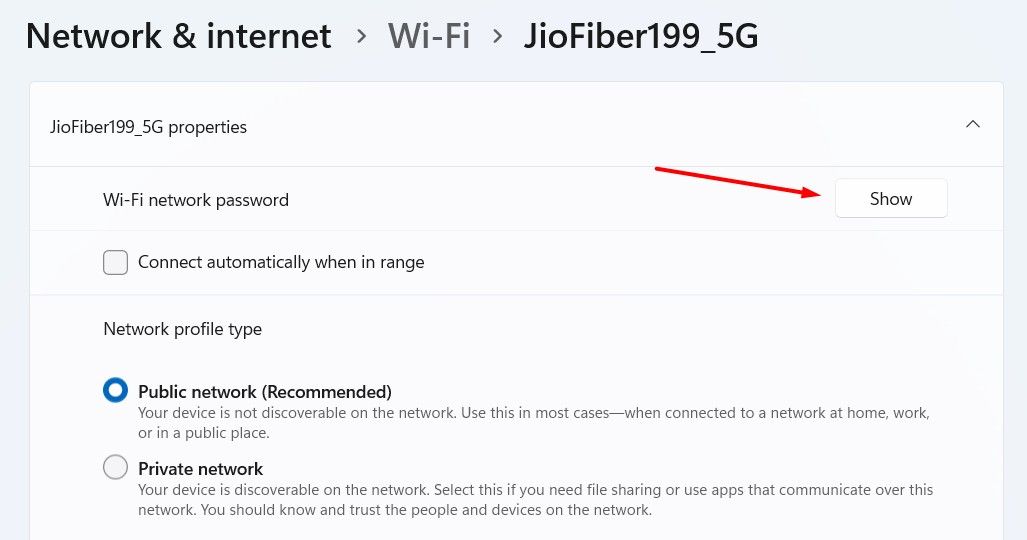
Du kommer att se både QR-koden och lösenordet för det anslutna Wi-Fi-nätverket. 🔑
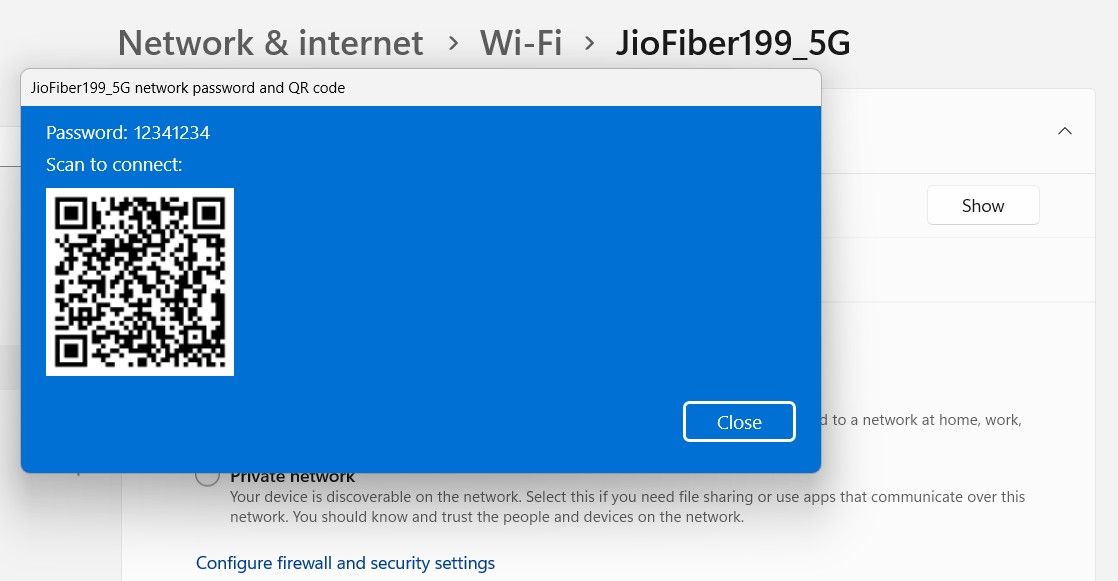
4 Förbättrad Phone Link-app
Om du använder en kombination av Windows och Android finns det mycket du kan göra med appen. Telefonlänk i Windows 11 dygnet runt. När din Android-smarttelefon är ansluten till din Windows 11-dator via Phone Link-appen kan du läsa och svara på meddelanden, ringa och ta emot samtal och visa foton som är lagrade på din smartphone från Phone Link-appen på din dator. 📱💻 Dessutom kan du också använda din smartphone som en webbkamera med hjälp av Phone Link-appen.
Microsoft también está integrando la aplicación Telefonlänk en el menú de inicio. Para habilitarla, abre la aplicación de Configuración, navega a Personalización > Inicio, y activa el interruptor «Mostrar dispositivo móvil en el Inicio». Una vez habilitado, abre el menú de inicio y verás una nueva ventana flotante de Phone Link mostrando el estado y las notificaciones de tu teléfono. Puedes hacer clic en cualquiera de los elementos en esta ventana para abrirlos directamente en la aplicación Phone Link. 🆕
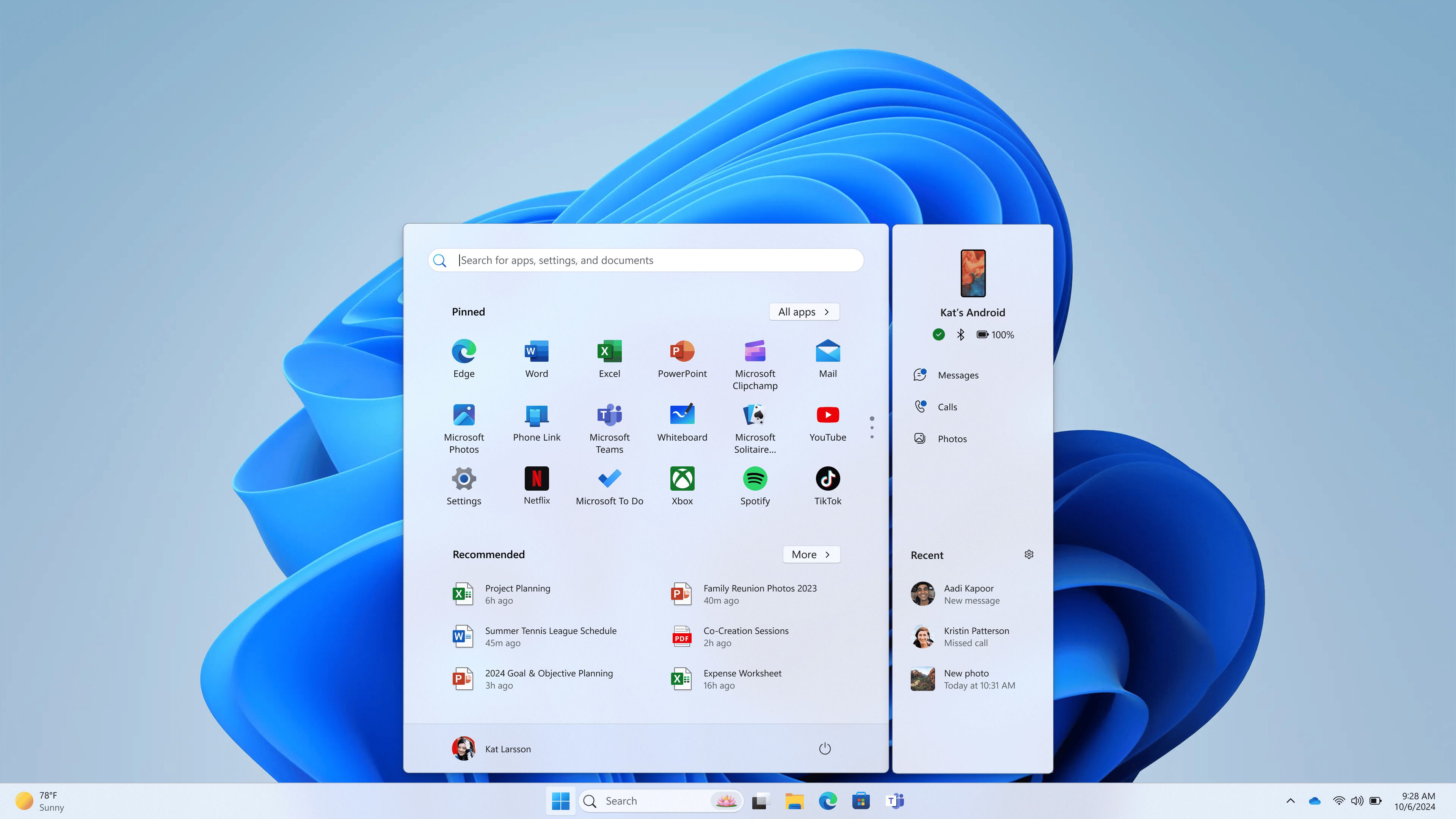
5 Stöd för Wi-Fi 7 och Bluetooth LE-ljud
Med Windows 11 24H2 introducerade Microsoft Wi-Fi 7, vilket erbjuder flera förbättringar jämfört med Wi-Fi 6 och Wi-Fi 6E. Till exempel routrar Wi-Fi 7 kan använda 320 MHz breda kanaler vid 6 GHz, jämfört med 160 MHz för Wi-Fi 6E. Den har även MLO (Multi-Link Operation), 4096-QAM-modulering och mer. Du behöver Wi-Fi 7-kompatibel hårdvara installerad på din enhet för att använda den här funktionen. 🌐
Datorer med Fönster LE Audio-kompatibla hörlurar kan anslutas direkt till LE Audio-hörapparater, vilket gör att du kan strömma video och samtalsljud direkt till enheten. Med 24H2-uppdateringen kommer du även att kunna justera ljudinställningar och volymen för omgivande ljud. Detta säkerställer att du kan konfigurera din hörapparats beteende efter behov när som helst. 🎧
Det här var några av de förändringar jag gillade mest i Windows 11 24H2. Microsoft har lanserat många fler spännande funktioner i den här uppdateringen, som livetextning, Windows Recall, förbättringar av videosamtal med Windows Studio-effekter och mer! Dessa funktioner är dock bara tillgängliga på datorer med Copilot+. Om du har en, tveka inte att prova dessa nya funktioner! 🚀